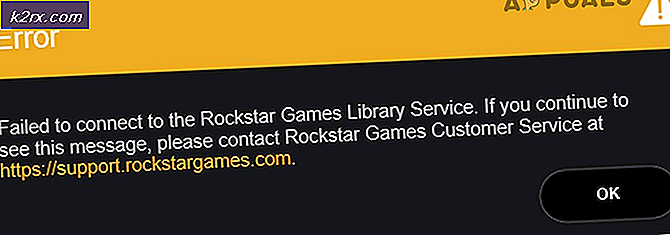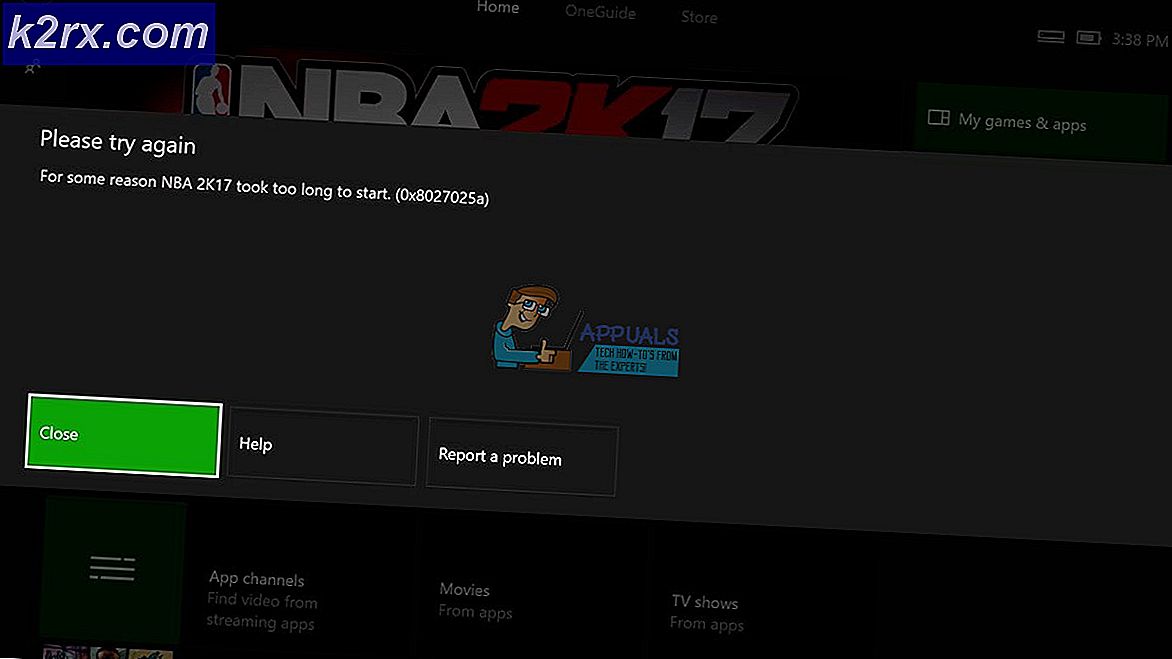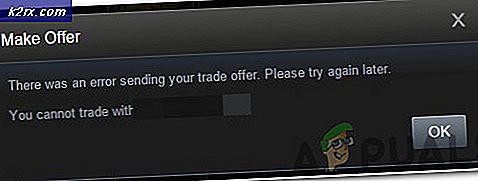Khắc phục: Lỗi cập nhật Windows 0x80070002 hoặc 0x80070003
Mã lỗi 0x80070002 hoặc 0x80070003 là sự cố với Windows Update không cài đặt được và thậm chí có thể cung cấp thông báo cho biết rằng BITS (Dịch vụ Truyền tải Nền Thông minh) đã dừng sẽ dẫn bạn tin rằng đó là vấn đề với BITS. Tuy nhiên, vấn đề nằm trong Windows Update.
Bạn có thể gặp phải vấn đề này khi bạn đang cố gắng cài đặt một số bản cập nhật Windows 10, chẳng hạn như KB3200970, cũng như một số khác. Bạn sẽ nhận thấy rằng bản cập nhật bắt đầu tải xuống, nhưng ngay khi nó đến màn hình mà nó sẽ được cài đặt, nó sẽ thất bại ngay lập tức, và gỡ cài đặt chính nó, hoặc khởi động lại máy tính của bạn, sau đó thất bại và gỡ cài đặt. Dù thế nào đi nữa, bạn sẽ không thể cài đặt (các) bản cập nhật. Bạn thậm chí có thể thử tải xuống chúng theo cách thủ công và cài đặt theo cách đó, nhưng điều đó cũng sẽ không thành công.
Có một vài giải pháp cho vấn đề này, và cả hai đều khá dễ dàng, ngay cả đối với một người không có nhiều kinh nghiệm kỹ thuật, vì vậy đừng sợ. Chỉ cần làm theo các hướng dẫn trong các phương pháp dưới đây và chắc chắn để thử tất cả chúng ra trước khi bạn bỏ cuộc.
Phương pháp 1: Vô hiệu hóa tường lửa của bên thứ ba
Bất cứ khi nào có sự cố với bản cập nhật Windows, hãy luôn thử tắt bất kỳ tường lửa của bên thứ ba nào đang chạy trên hệ thống của bạn tạm thời cho đến khi bản cập nhật được cài đặt.
Để làm điều này
- Nhấp chuột phải vào biểu tượng Antivirus / Firewall từ khay hệ thống
- Chọn Tắt hoặc Dừng
Phương pháp 2: Khởi động lại wuauserv và đổi tên SoftwareDistribution
Dừng dịch vụ cập nhật Windows, đổi tên thư mục SoftwareDistribution để một thư mục mới được tạo và khởi động lại dịch vụ sẽ đảm bảo rằng mọi tệp hoặc thư mục bị hỏng trong thư mục Phân phối phần mềm sẽ bị xóa. Nếu họ là những người gây ra vấn đề, rất có thể, điều này sẽ khắc phục được sự cố.
- Nhấn phím Windows trên bàn phím của bạn và gõ cmd . Nhấp chuột phải vào kết quả và chọn Run as administrator.
- Gõ vào các lệnh sau đây, nhưng đảm bảo không tạo lỗi đánh máy vì chúng phải được nhập chính xác như chúng được viết ở đây. Nhấn Enter trên bàn phím của bạn sau mỗi lệnh để thực thi nó và đảm bảo đợi lệnh kết thúc trước khi nhập lệnh tiếp theo.
net stop wuauserv
Mẹo CHUYÊN NGHIỆP: Nếu vấn đề xảy ra với máy tính của bạn hoặc máy tính xách tay / máy tính xách tay, bạn nên thử sử dụng phần mềm Reimage Plus có thể quét các kho lưu trữ và thay thế các tệp bị hỏng và bị thiếu. Điều này làm việc trong hầu hết các trường hợp, nơi vấn đề được bắt nguồn do một tham nhũng hệ thống. Bạn có thể tải xuống Reimage Plus bằng cách nhấp vào đâyren% systemroot% \ SoftwareDistribution softwaredistribution.old
net bắt đầu wuauserv
lối thoát
- Sau khi các lệnh được thực hiện xong, hãy thử chạy trình tải xuống bản cập nhật một lần nữa. Nó sẽ được làm việc mà không có bất kỳ vấn đề, nhưng trong trường hợp lẻ mà nó không phải là, chuyển sang phương pháp tiếp theo dưới đây.
Phương pháp 3: Chạy công cụ Trình kiểm tra Tệp Hệ thống và đổi tên thư mục Spupsvc
Nếu phương pháp trước đó không giúp được, có nghĩa là có một tệp bị hỏng không nằm trong thư mục SoftwareDistribution mà chúng ta đã đổi tên và may mắn là Windows đi kèm với một tiện ích tích hợp để kiểm tra các tệp đó và đó là Tệp Hệ thống Công cụ kiểm tra (SFC).
- Nhấn phím Windows, gõ cmd, nhấp chuột phải vào kết quả và chọn Run as administrator.
- Gõ vào sfc / scannow và nhấn Enter trên bàn phím của bạn. Chờ cho quá trình quét hoàn tất.
- Đóng Command Prompt, và nhấn phím Windows và R đồng thời để mở Run Type trong lệnh sau trong cửa sổ Run, và nhấn Enter hoặc nhấn OK để chạy nó.
- Hãy thử chạy lại Windows Update - nó sẽ hoạt động hoàn hảo ngay bây giờ.
Windows Update thực sự là một trong những điều khó chịu nhất về Windows 10, vì một số lượng lớn người dùng đã phàn nàn rằng nó thường trục trặc hoặc thất bại với một thông báo lỗi. Tuy nhiên, nếu mã lỗi nói trên mô tả tình huống của bạn, bạn có thể sử dụng các phương pháp ở trên để khắc phục và có thể tải xuống lại các bản cập nhật.
Mẹo CHUYÊN NGHIỆP: Nếu vấn đề xảy ra với máy tính của bạn hoặc máy tính xách tay / máy tính xách tay, bạn nên thử sử dụng phần mềm Reimage Plus có thể quét các kho lưu trữ và thay thế các tệp bị hỏng và bị thiếu. Điều này làm việc trong hầu hết các trường hợp, nơi vấn đề được bắt nguồn do một tham nhũng hệ thống. Bạn có thể tải xuống Reimage Plus bằng cách nhấp vào đây